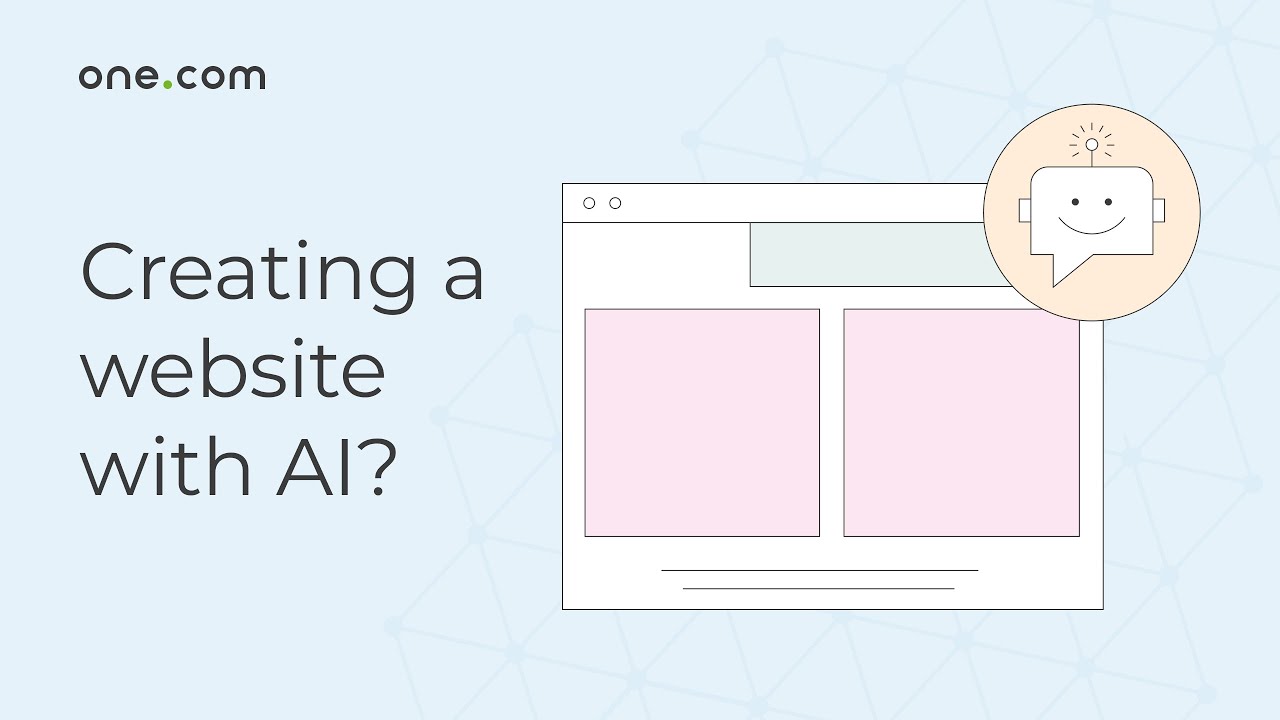Hur skapar man en egen hemsida?
En komplett nybörjarguide till att bygga din egen hemsida
Det kanske låter svårt att skapa en hemsida men det behöver det inte vara. Moderna hemsideprogram gör det enkelt att skapa en egen hemsida.
Du har kanske hört bra saker om WordPress som även det är ett utmärkt alternativ att bygga en hemsida med. Om du föredrar att bygga din hemsida med WordPress så rekommenderar vi dig att läsa och följa vår guide för att skapa en WordPress-hemsida.
I denna guide så fokuserar vi på att bygga en hemsida med vårt Hemsideprogram. Hemsideprogrammet gör det superenkelt för vem som helst att skapa en hemsida — inte minst för nybörjare. Du behöver ingen teknisk expertis eller kunna programmera över huvud taget. Hemsideprogrammet använder sig av enkla dra-och-släpp-komponenter som du drar ut på din hemsida så som du önskar.
Bygg en hemsida i 7 enkla steg
- Fixa grunderna för din hemsida
- Välj ett sätt att skapa din hemsida
- Skapa med AI
- Välj en favorit-mall
- Anpassa design
- Skapa sidor
- Lägg till innehåll
- Granska och testa
- Publicera hemsidan
1. Fixa grunderna för din hemsida
Först och främst — innan du kan börja bygga din hemsida så behöver du några saker. Men oroa dig inte — det tar inte lång tid alls!
Vad behöver jag för att bygga en hemsida?
För att skapa en hemsida behöver du:
- Webbhotell
- Ett domännamn
- Ett hemsideprogram
Webbhotell / Webbhosting
Det första du behöver för att skapa en hemsida är ett webbhotell. En hemsida är mer eller mindre en samling av många filer. Dessa filer behöver lagras någonstans. När någon besöker din hemsida så hämtar personens webbläsare dessa filer från stället där de är lagrade; en server. Webbläsaren kan då visa din hemsida för besökaren. Allt detta händer på ett ögonblick. Om du inte har ett webbhotell så kan inte dina filer placeras på en server och därmed kan inte din hemsida nås av besökare. Det är varför du måste ha webbhosting. Det hyr i princip ett utrymme på Internet där dina webbplatsfiler kommer att lagras.

Bygg din hemsida på ett ultrasnabbt webbhotell
Gör din dröm till en succé. Hosta din sida på snabba, säkra och pålitliga servrar.
Kom igång nu- Högpresterande SSD-servrar
- Lättanvänd kontrollpanel
- Kostnadsfritt Hemsideprogram
- Kostnadsfritt SSL-certifikat
- Dagliga backuper
- Support 24/7
Domännamn
Du behöver också ett domännamn. Det är helt enkelt vad en besökare skriver in i webbläsaren för att nå din hemsida. Exempelvis så är vårt domännamn one.com. Domännamnet kan beskrivas som den adress där dina webbplatsfiler är lagrade. Det är så domännamn och ett webbhotell jobbar tillsammans och varför de båda är nödvändiga för att skapa en hemsida.
Hemsideprogram
Sist men inte minst så behöver du ett verktyg att bygga din hemsida med. Vårt Hemsideprogram är ett nybörjarvänligt verktyg som låter dig att bygga en hemsida hur enkelt som sagt. Det är dessutom inkluderat gratis i alla våra hostingpaket. Så du behöver egentligen bara skaffa två saker.
Om du väljer ett av våra Hemsidebyggare-paket så får du automatiskt vårt mina hostingpaket (Nybörjare). Du kan också lägga till ett domännamn i kassan. På det sättet har du allting du behöver för att börja bygga din hemsida!
Välj ett hostingpaket
Hos one.com kan du välja mellan 5 olika hostingpaket. Vilket paket som är bäst för dig beror på vilka behov du har. Om du vill bygga en enkel hemsida så räcker den billigaste och minsta planen utan tvekan till. Om du vill ha fler och bättre funktioner så bör du överväga att välja ett större paket.
Välj ett domännamn
När du valt ditt paket så kan du välja och koppla ett domännamn till det. Domännamnet är en viktig del av din hemsida, så tänk till innan och registrera rätt domännamn för dig. Om du har svårt att komma på och hitta rätt domännamn, spana in våra tips för att välja rätt domännamn.

Gör din idé till verklighet med en domän
Visa vem du är. Hitta det perfekta domännamnet för din idé eller företag.
Hitta din domän- Välj mellan hundratals domänändelser
- Enkel tillgång till DNS-inställningar
- Obegränsade subdomäner
- Säkert underhåll
- Prisvänligt
- Support 24/7
Vad kostar en hemsida?
Kort och gott: inte mycket alls! Kostnaden för att skapa en hemsida beror på vilket hostingpaket och domän du väljer, men det behöver inte kosta mer än en kopp kaffe per månad. Kolla in våra paket & priser för kostnaden just nu.
Kan jag inte skapa en hemsida helt gratis?
Visst, det kan du — men det är inte ett särskilt bra alternativ. Att skapa en hemsida gratis kommer med väldiga många begränsningar. Framför allt så kommer reklam att placeras över hela din hemsida. Du kommer inte heller ha ditt eget domännamn. I stället kommer du behöva ha en subdomän av webbhotellet. Det ser inte särskilt professionellt ut, eller hur?
För att bli av med dessa stränga och o-uppskattade begränsningar så behöver du betala. Så din hemsida kommer uppskattas oerhört mycket mer bara genom att du betalar en liten summa för ett riktigt hostingpaket och ett domännamn hos en tjänst som one.com. Då kan du enkelt skapa en hemsida utan dessa begränsningar.
Om du inte är övertygad så kan du även prova vårt Hemsideprogram helt gratis i 14 dagar!
2. Välj ett sätt att skapa din hemsida
Med Hemsideprogrammet finns det flera sätt att komma igång och skapa dina drömmars hemsida. Du kan använda ett AI-drivet verktyg som hjälper dig generera ett utkast av en hemsida på nolltid.
Om du hellre vill kan du istället välja ett professionellt designad och anpassningsbar mall för att komma igång.
Använd ett AI-verktyg
Du kan välja att komma igång snabbt med vår AI-onboarding. Processen är gjord för att vara enkel och användarvänlig. Du behöver bara svara på några enkla frågor om dina preferenser och företagsbehov. Byggaren kommer att fråga om:
- Kategorin för din hemsida
- Ditt företagsnamn
- “Din kontaktinformation”Om oss”-information – du kan vara så detaljerad som du vill
- Din kontaktinformation.
När du har skrivit in din information tar vår AI över och skapar direkt en design för din hemsida som passar dina behov.
Vår AI väljer en layout som passar, snygga bilder och texter som ger din hemsida ett unikt och personligt utseende.
Om du vill se hur enkelt det är att använda vår AI-onboarding kan du se mer i videon nedan.
Välj en mall
Är du inte sugen på att ta hjälp av en AI? Välj Hemsideprogrammets många professionella mallar för att komma igång.
Hemsideprogrammet kommer guida dig genom processen att skapa din hemsida. På samma sätt som med vår AI kan du börja fylla i generell information om din hemsida. Denna information kommer användas för att få din hemsida att kännas som din direkt efter du valt en hemsidemall. Du kan också skippa dessa steg och lägga till informationen i ett senare skede.
Fyll i följande information:
- Namnet på ditt företag eller projekt
- Din logo
- Din kontaktinformation
- Nyckelord för att beskriva din hemsida
Nyckelorden hjälper oss att visa de mest relevanta hemsidemallarna för din hemsida. Detta då du i det sista steget kommer att välja din mall. Du kommer se de mallar som bäst passar in på din beskrivning. Men du kan alltid till översikten av alla mallar och välja valfri därifrån.
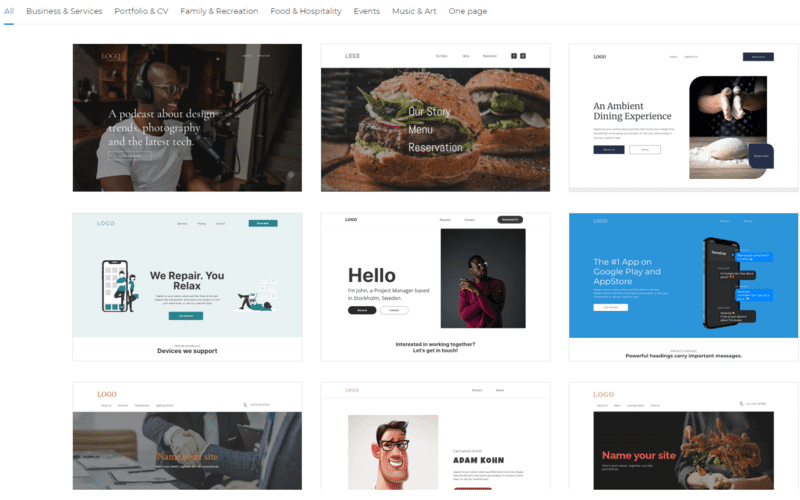
Vi har utvecklat över 150 olika mallar så du borde inte ha några problem att hitta den perfekta för just din hemsida. Vi har mallar för mängder av olika typer av hemsidor. Om du äger en restaurang så kan du välja en av våra restaurangmallar. Om du vill skapa en personlig hemsida så kanske du kommer gilla någon från Portfolio & CV-kategorin.
Du kan också förhandsvisa vilken mall som helst och leka runt med färgteman på de olika mallarna innan du bestämmer dig för en. Du kan också ändra din mall senare om du inte är nöjd med ditt val.
Nu när du har skapat din hemsida med vår AI eller från en mall är det dags att fortsätta bygga din hemsida!
Låt oss skapa hemsidan åt dig
Om du hellre låter experter göra jobbet, hjälper vi gärna till! Kontakta oss för en kostnadsfri rådgivning så hjälper vi dig med design, teknik och underhåll.
3. Anpassa Design
Nu börjar det roliga: bygga din hemsida!
Vi fattar! Även fat Hemsideprogrammet är ett av de enklaste verktygen att skapa en hemsida med så är det ändå nytt och kanske lite överväldigande.
Hur fungerar Hemsideprogrammet?
Låt oss bryta ner vad du faktiskt ser på din skärm just nu och hur Hemsideprogrammet fungerar.
Om du går på den guidade visningen så visar Hemsideprogrammet dig runt och förklarar hur allting fungerar. Men om du skulle missat det, eller råkat klicka bort den, så kan du alltid hitta visningen igen i toppmenyn.
Din hemsida består av individuella komponenter, eller byggstenar som de också kallas. Du kan klicka på dem för att redigera, ändra storleken eller dra dem till en annan position på sidan. Den kommer bli tydligt markerad om flera byggstenar överlappar varandra, men du kan välja att ignorera det helt och hållet om du vill. Dessa byggstenar kan placeras i sektioner. En sektion är i princip en del av din sida. Det hjälper dig att skapa en bra sidstruktur. En sida kan ha flera sektioner och en sektion kan ha flera komponenter.
På vänster sida ser du en sidomeny med olika komponenter. Allt du behöver göra är att klicka på en och dra ut den byggstenen på din hemsida. Vi dyker djupare in i dessa specifika byggstenar senare, men de förklarar sig själva ganska tydligt. Du kan lägga till sektioner genom att klicka på den orangea plus-ikonen.
I toppmenyn kan du hitta flera användarbara funktioner när du skapar din hemsida. Låt oss gå igenom dem:
Sidöversikt
I den första rullgardinsmenyn så finner du en översikt av dina sidor. Du kan hantera, lägga till och radera sidor här. Du kan också nå en individuell sidas inställningar här. Vi återkommer till det senare.
Hjälp
Bredvid så hitta du en knapp för att få hjälp. Här hittar du snabba rundturer som visar dig hur Hemsideprogrammet fungerar, olika snabbkommandon och en länk till våra hjälpande guider. I dessa guider hitta du också mycket mer information om att skapa en hemsida.
Backup
Med pilarna kan du ångra eller göra om dina senaste aktioner. Bredvid finns en ikon för backup. Med denna funktion så kan återställa tidigare versioner av din hemsida. Det är användarbart om du gjort många ändringar men inte är nöjd med resultatet.
Redigerare för dator och mobil
Du kan växla mellan desktop- och mobilredigerare i toppmenyn. När du börjar så redigerar du desktopversionen (datorversionen) av din hemsida. Men självklart är det också viktigt att din hemsida ser kanon ut även på mobila enheter. Det är därför du också kan använda mobilvyredigeraren. Växla mellan desktop- och mobilredigeraren för att säkerställa att din hemsida är responsiv och mobilanpassad, samt är snygg på alla enheter.
Spara
Med sparaknappen så kan du spara dina framsteg så det inte förloras när du lämnar Hemsideprogrammet.
Förhandsgranska
Med knappen för förhandsgranskning så kan du se hur din hemsida kommer se ut när du publicerar den. Vi rekommenderar att kolla in detta regelbundet för att säkerställa att ändringarna matchar din design väl. Du kan förhandsgranska din hemsida i både desktop- och mobilvy när som helst.
Publicera
När du är färdig med att skapa din hemsida så är det enda som är kvar att publicera den. Det är var denna knapp är till för. Efter du klicka publicera så är din hemsida redo och tillgänglig.
Inställningar
På höger sida av toppmenyn så hittar du en rullgardinsmeny där du når inställningar. Här kan du ställa in olika inställningar som titel, logo, favicon och annan generell information, för din hemsida.
Här kan du också aktiver en cookiebanner. Att ha en cookiebanner är viktigt ifall du vill samla in användardata. Om du valt Företag + E-handel-paketet så kan ställa in integrationer med Google Analytics, Google My Business och Meta Pixel (tidigare kallad Facebook Pixel).
Hur anpassar jag min hemsidemall?
Oberoende på om du har valt en mall eller använt en AI för att skapa din hemsida, kan du göra många fler anpassningar. Det är blott en startpunkt för byggandet av din hemsida. Självklart kan du behålla din mall som i början om du är nöjd med hur den ser ut. Men det är faktiskt väldigt enkelt att anpassa din mall och skapa en unik design helt själv.
Ändra färgtemat
Färgtemat bestämmer den övergripande stilen och användandet av färger på din hemsida. Det ser till att din hemsida är konsekvens i hur den använder färger. Det ser till att användarupplevelsen ökar. Alla byggstenar kommer att stylas enligt ditt färgtema. Därför sparar det dig enormt mycket tid och jobb eftersom du inte manuellt måste styla varje byggsten av din hemsida.
Kanske vill du ha en annan färgpalett än den din nuvarande design har. Kanske vill du ha något som matchar din logo eller företagsprofil. Det är väldigt enkelt att ändra detta. Välj bara ett av våra förskapade färgteman, eller skapa din egen. Designen på din hemsida kommer att uppdateras på en gång. Våra professionella och duktiga designers har förgjort många färgteman för dig i olika stilar.
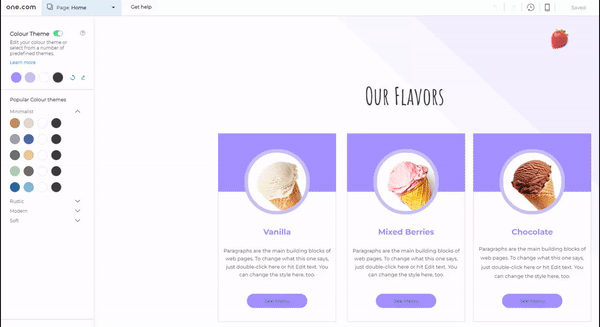
Du kan ändra ditt färgtema genom att gå till den lilla ikonen längst ned till höger. Om du inte vill använda något färgtema så kan du enkelt inaktivera det.
Mallens stilar
I Mallens stilar kan du hantera resten av stilningen av din hemsida. Det är här du kan ändra typsnitt och textstil, samt stil för att andra byggstenar. Alla ändringar som görs här kommer att ändras genom hela din hemsida.
Styla text
Här kan ställa in typsnitt, storlek och annat för paragrafer och rubriker. Till höger kan du se en förhandsgranskning. Du kan även lägga till ytterligare Google Fonts här.
Styla länkar
Detta definierar hur länkar kommer se ut. Stylingen baseras på färgtemat som du har valt.
Styla menyer
I denna sektion så kan du styla din meny. Det finns många saker att anpassa här så du kan skapa en helt unik meny för din hemsida.
Styla knappar
Stylingen av knappar är även den baserad på färgtemat som du har valt. Du kan dock göra ytterligare anpassningar som hur hörnen ska se ut. Du kan till exempel välja om du vill ha runda eller kantiga hörn eller en kombination av båda.
Styla tabeller
Om du vill ha tabeller på din hemsida så är det här du kan styla dom.
Inställningar för mall
När du går till inställningar för mall så kan redigera bakgrundsstylingen och scrolleffekter för denna mall. Om du vill ha en annan mall för en specifik sida så är det här som du ställer in det.
Vad är viktigt för en bra webbdesign?
Att ha en bra webbdesign är absolut nödvändigt då det påverkar hur ditt varumärke uppfattas av dina besökare. Första intrycket avgör om besökarna kommer stanna på din sida och utforska den eller om de lämnar och går till en konkurrents hemsida. Med tiden kan en grym webbdesign leda till bättre uppfattning av ditt varumärke och i sin tur leda till fler leads eller försäljningar.
Det finns flera faktorer som avgör kvalitén av en hemsidas design. Men generellt så är dessa några av de principer som varje bra webbdesign ska ha:
- En responsiv design som ser bra ut på alla enheter
- Konsekvent användande av färger och andra stylingelement
- En ‘ren’ sidlayout
- Användarvänlig sidnavigation
- Informativt och engagerande content
- Knappar och CTA’s (Call-to-actions) som driver konverteringar
De flesta av dessa principer täcks redan av våra mallar och av vår AI, då de är utvecklade av professionella designers. Men om du bestämmer dig för att göra stora ändringar till din design, eller skapa en hemsida från grunden, så är det bra att komma ihåg dessa tips!
Hur skapar jag en navigationsmeny till min hemsida?
Menyn är en viktig del av din hemsida. Den ska göra det enkelt för besökare att navigera till olika sidor av webbplatsen. En dåligt designad och strukturerad meny kan förvirra och frustrera besökare. Och det är inte vad du vill! Att ha en bra meny är ett absolut måste för en bra användarupplevelse.
Som tur är så har alla våra mallar och vår AI redan skapat en bra meny. Om du är nöjd med den så behöver du inte röra menyn över huvud taget. Alla nya sidor du skapar kommer automatiskt lägga till i menyn. Du kan också exkludera sidor från menyn genom att gå till sidans inställningar. I mallens inställningar så kan du göra ytterligare anpassningar till menyns stil om du så önskar.
Menyn placeras i sidans ‘Header’ – den konstanta delen längs upp på hemsidan. Detta så att besökare har enkel tillgång till den vart de än är på hemsidan. Alla ändringar du gör till menyn kommer återspeglas på alla sidor på webbplatsen.
Den mobila menyn ser vanligtvis lite annorlunda ut. Detta då det inte finns nog med utrymme på mobila enheter för att proportionellt visa samma meny. I de flesta fall så visas den mobila menyn som en ikon, ofta kallat hamburgaremeny (då ikonen ser ut som en hamburgare med 3 raka linjer). På detta vis så stör inte menyn vyn av hemsidan. Besökare kan istället kommer åt menyn genom att klicka på ikonen.
Header & Footer
Header och Footer kallas de delarna som är längs upp och längst ned på webbplatsen oavsett vilken sida du befinner dig på. Alla ändringar till headern och footern återspeglas på samtliga sidor av hemsidan.
Header är alltid längst upp på varje sida och består oftast av din hemsidas logo och menyn. Det är det första en besökare ser när de kommer till din hemsida och spelar således en stor roll i första intrycket som besökaren får av din webbplats.
Footern finns längs ned på varje sida och innehåller ofta kontaktinformation, sociala medie-ikoner och användarbara länkar som inte är en del av navigationsmenyn. Eftersom footern är den sista delen av en sida så är det också en viktig sektion. Det kan vara din hemsidas sista chans att fånga besökarens uppmärksamhet innan de lämnar din sida.
Hur anpassar jag header & footer på min hemsida?
Båda sektionerna är fullt anpassningsbara. Det fungerar på ett liknande sätt som när du anpassar resten av hemsidan. Du kan lägga till, ta bort, ändra storlek och flytta runt byggstenar i headern och footern. Men vi rekommenderar att hålla dessa delar enkelt och rena. Headern och footern är inte rätt ställe att lägga till sid-specifikt innehåll och bör inte bli för kluddiga.
Hur lägger jag till en favicon?
En favicon är en liten ikon som syns bland din webbläsares flikar, bredvid titeln på hemsidan. På vår hemsida kan du se en liten grön punkt i webbläsarfliken. Det är vår favicon. En favicon är vanligtvis en liten version av din logo. Användare kommer ihåg och förknippar din favicon med din hemsida. Om en användare har flera flikar uppe så blir det lättare för hen att hitta din hemsida bland alla flikar.
Vi rekommenderar att lägga till en favicon då din hemsida framstår mindre professionellt utan en. Du kan enkelt lägga till en favicon genom att gå till hemsidans inställningar i toppmenyn.
4. Skapa Sidor
I denna del går vi igenom skapandet av sidor. De flesta mallar kommer redan från början med ett par grundläggande sidor. Det är sidor som du finner på de allra flesta webbplatser så som startsida, en om-oss sida samt en kontakt-sida. Du kan anpassa och redigera dessa sidor till ditt tycke. Du kan också bara radera dessa sidor om du inte behöver dem.
Hur skapar jag en ny sida?
I toppmenyn så kan du hantera dina sidor. Här kan du lägga till., ta bort eller duplicera sidor. För att lägga till en sida så klickar du bara på den blå knappen. Du kan börja med en blank sida eller använda dig av en av de förgjorda mallarna. Dessa mallar kan se ut som de inte matchar din design men de tar sig an din hemsidemalls styling så det kommer matcha helt perfekt!
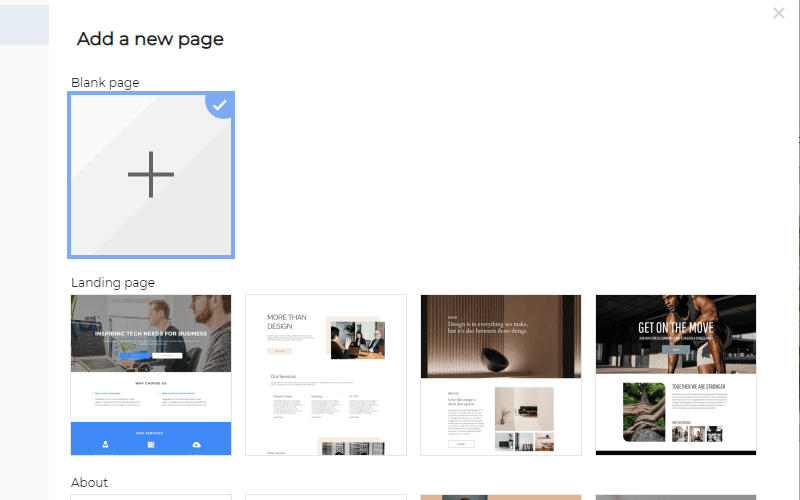
Du kan också duplicera en existerande sida om du vill ha en ny sida med en liknande layout och börja skapa en hemsida den vägen istället.
Skapa en layout med sektioner
Sektioner används för att strukturera en sida. Headern och footern är sektioner men även mellan dessa så vill du ha sektioner som hör till den specifika sidan. Det är god praxis att ha en egen sektion för varje eget ämne du vill visa på denna sida.
Om du, exempelvis, på din startsida vill kommunicera fyra olika saker till besökaren:
- En introduktion till ditt företag
- Din viktigaste tjänst som erbjuds
- Resten av de tjänster du erbjuder
- Kundrecensioner
Du kan göra varenda en av ovan nämnda till en egen sektion. Det ger dig möjlighet att arbeta på ett strukturerat vis och förenklar layouten av din hemsida.
En sektion kan läggas till genom att klicka på den orangea plus-ikonen mellan olika sektioner. Det skapar en blank sektion till din sida. Du kan också lägga till förgjorda sektioner från sidomenyn med byggstenar till vänster om du vill. Dessa sektioner stylas efter ditt färgtema så att de alltid passar in!
Sektioner erbjuder dig mycket flexibilitet. Du kan redigera, ändra storlek, duplicera eller ändra dess ordning.
Att ha sektioner är användbart då du kan flytta runt flera byggstenar på samma gång utan att de förlorar sin position relativt till varandra.
I de olika sektionerna placerar du sedan byggstenar så som text eller bilder.
Arbeta med byggstenar
Du kommer mest troligt att vilja ändra layouten och innehållet på dina nyskapade sidor. Det är där byggstenarna kommer in i bilden. I sidomenyn så ser du alla byggstenar du kan använda på din hemsida. De flesta av dessa byggstenar kommer med förgjorda versioner som du kan använda i din design.
För att lägga till en byggsten så drar du helt enkelt in den från sidomenyn till din design. Svårare än så behöver det inte vara!
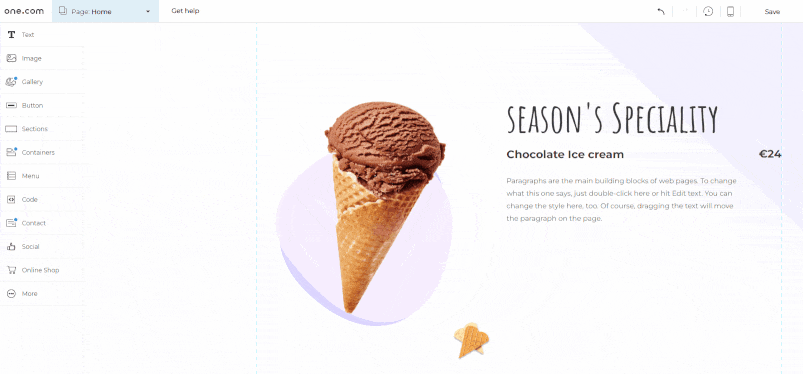
Vilka komponenter finns det som jag kan använda?
I Hemsideprogrammet så finns det många komponenter och byggstenar som du kan använda på din hemsida.
Text
Text-komponenten är något du kommer att använda dig av en hel del. Från rubriker till paragrafer, listor och text i kombination med bilder. Det finns många förskapade textkomponenter. Alla dessa kommer att stylas enligt textstylingen som du har i din mall.
Bild
Ger dig möjlighet att lägga till bilder på din hemsida. Ladda upp egna bilder eller välj bilder från vår databas eller Unsplash.
Galleri
Med gallerikomponenten så kan du skapa gallerier och sliders med bilder till din sida.
Knappar
Knappar kan användas som Call-to-actions och ger användare möjlighet att interagera med din hemsida. Det uppmuntrar besökarna att göra något på din hemsida, så som att köpa en produkt eller registrera sig.
Sektioner
Även fast du kommer placera de flesta komponenter i en sektion så är det också en komponent i sig själv. Här hittar du många förskapade sektioner med komponenter i sig redan så som text, bilder och knappar.
Behållare
Behållare kan användas för just det — att hålla samma andra komponenter. Det kan vara användbart om du vill visa ett par produkter eller tjänster bredvid varandra.
Meny
Menyn är något vi redan gått igenom tidigare. Den ska normalt placeras i headern.
Kod
Om du vill lägga till egen kod till din hemsida så kan du använda denna komponent. Det rekommenderas inte för dig som är ny till att bygga hemsidor.
Kontakt
Här hittar du komponenter för dina kontaktuppgifter. Även kontaktformulär finns här så dina kunder och besökare enkelt kan kontakta dig!
Social
Lägg till sociala medier-ikoner på din hemsida så kunderna kan hitta dina sociala medier-kanaler. Du också lägga till en widget av din Facebook-sida, eller din Instagram-feed om du har Hemsideprogram Premium.
Webbshop
Om du skapat en webbutik med oss så kan du lägga till produktkomponenter till din hemsida.
Mer
Här hittar du några ytterligare komponenter så som dokument, videor och tabeller.
Sidinställningar
I sidans rullgardinsmeny så kan du navigera dig till sidinställningar. Här kan du ändra individuella inställningar för just den sidan. Du bör gå igenom dessa inställningar för varje sida av din webbplats för att säkerställa att inställningarna är korrekta.
Sidnamn
Här kan du definiera sidnamnet i menyn. Sidans URL kan också anpassas här om du så önskar.
SEO
Du kan ställa in sidans titel här. Det är det som kommer visas i webbläsarfliken och i sökresultat. Metabeskrivningen ger användare en kort beskrivning när du stöter på din sida i sökmotorer som Google. På höger sida så kan du se en förhandsgranskning hur din sida kommer framstå i sökmotorer.
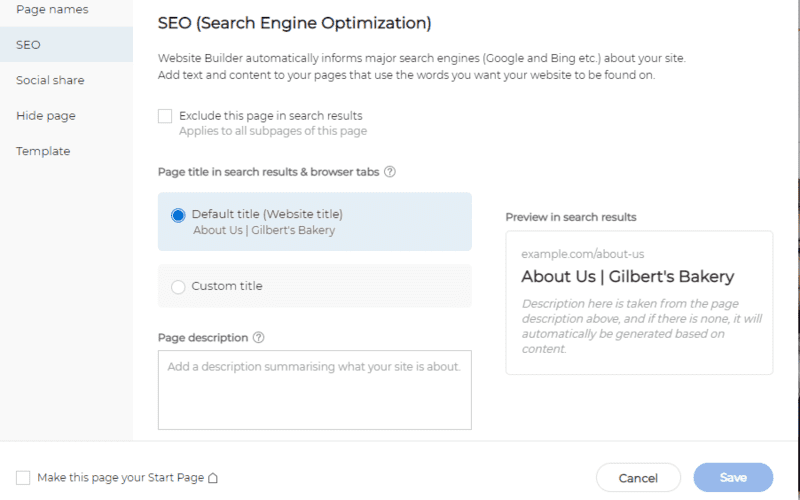
Att ha en bra sidtitel och metabeskrivning är en viktig del av SEO. Det hjälper din hemsida att nå bra rankingar i Google och andra sökmotorer så din hemsida hittas enklare av potentiella besökare.
Om du inte vill att den här sidan ska synas i sökmotorer så kan du exkludera sidan från sökresultat.
Social delning
I detta steg så kan du bestämma hur en sida ser ut på sociala medier om någon skulle dela en länk. Det är ännu ett viktigt steg eftersom det kan attrahera nya användare till din hemsida. Lägg till en bra bild och titel för att stå ut på sociala medie-flöden.
Dölj sida
Om du vill exkludera en sida från din hemsidas meny så kan du göra det här. Eller så kan dölja en sida helt och hållet genom att inte publicera den. Det kan vara användbart om du vill publicera din hemsida utan den specifika sidan. Kanske på grund av att du fortfarande jobbar på den.
Mall
Här kan du ändra din sidas mall om du vill använda en annan mall för den specifika sidan. Du kan också ändra mallens stil och inställningar. Notera att detta kommer ändra stilarna och inställningar för alla sidor som använder denna mall.
Vad för typ av sidor bör jag skapa till min hemsida?
Det är helt upp till dig och syftet med din hemsida vad för sidor du bör skapa. De flesta mallar ger dig en bra startpunkt genom att ha en startsida, en om oss-sida samt en kontakt-sida. Detta är sidor som finns på de allra flesta hemsidor.
Om du säljer produkter eller tjänster så är det logiskt att skapa sidor för dessa tjänster eller produkter. Kanske vill du också skapa mer djupgående sidor som berättar mer kring speciella detaljer kring det din hemsida har att erbjuda.
För att kunna sälja produkter på din hemsida så kanske du vill uppgradera till vårt Företag + E-handel-paket. Gör din hemsida till en webshop!
Du kan också skapa en FAQ-sida (Vanliga frågor och svar). Det är en utmärkt sida att skapa för att ge dina kunder mer information. Ett annat förslag är en sida för recensioner där du kan visa kundrekommendationer och recensioner om ditt företag från kunder. En bra idé är att spana in hemsidor som liknar din och se vad för typ av sidor de har.
Du vill inte ha massa onödiga sidor på din hemsida bara för sakens skull, det blir lätt kluddigt. Håll det enkelt. Det är mer än okej att ha en hemsida med endast några få sidor. Att ha en startsida, produktsida, om oss-sida och kontaktsida är ofta mer än nog för de flesta hemsidor för småföretag.
Hur skapar jag en bra startsida?
Startsidan på en hemsida är förmodligen den mest viktiga sidan på din webbplats. De flesta besökarna landar på startsidan så det är viktigt att den snabbt fångar besökarens intresse och uppmärksamhet.
Så hur designar du en bra startsida? Återigen så beror detta på syftet med din hemsida. Men här är några tips för dig kring vad vi tror en bra startsida innehåller!
Först och främst så är det den perfekta platsen att introducera din hemsida. En besökare som aldrig varit på din hemsida förut vill veta vad den handlar om och erbjuder. Och det ska tydligt framgå på startsidan. Vem är du och vad gör du? Det är frågor en besökare kan ha när de landar på din hemsida för första gången.
Du kan använda CTAs i form av knappar på din startsida om du vill att besökare ska genomföra en viss aktion som att köpa en produkt eller registrera sig för ditt nyhetsbrev.
Självklart så ska du också säkerställa att din startsida är lätt att förstå och har en användarvänlig design. Du vill imponera på dina besökare — inte förvirra dem!
I övrigt så beror det väldigt mycket på vilken typ av hemsida du skapar. På en personlig hemsida så vill du kanske visa en bild på dig själv och länkar till ditt CV eller projekt du nyligen hållit på med på startsidan. Om du säljer produkter vill du understryka de viktigaste direkt på startsidan!
Om du har problem med att få till designen på din startsida så ett djupt andetag och besök några av dina favoritsidor på Internet. Där kan du hitta inspiration och tänka efter vad det är du gillar med deras startsida. Kanske hur enkel navigation de har? Hur de framställer sina produkter eller innehåll direkt när du landar?
De flesta av dessa förslag involverar att du lägger in ditt eget innehåll, vilket även är nästa steg i att skapa en hemsida.
5. Lägg till Innehåll
Du borde nu ha designen och layouten på de flesta sidor redo. Allt som är kvar är att fylla dem med content/innehåll. Content på hemsidor inkluderar bland annat text, bilder och video. Det är förmodligen det absolut viktigaste kring en hemsida då det berättar för besökare vad din hemsida handlar om.
Content är mycket mer än att skriva massor av text. Det bestämmer hur du kommunicerar med dina besökare. Kvalitén av ditt content kan göra en enorm skillnad i hur besökare uppfattar din hemsida och huruvida de blir en kund eller ej.
Hur skriver jag bra content till min hemsida?
Text handlar om all skriven content och kommer vara majoriteten av det content du producerar. Det ska vara enkelt att läsa och engagera kunder och besökare.
En bra startpunkt är att skriva tydliga rubriker och korta stycken. Långa stycken är generellt mer svårsmält. Skriv content som är relevant och både fångar och behåller läsarens uppmärksamhet.
En annan viktig del av att skriva bra webcontent är SEO. Om du vill att dina sidor ska ranka bra i sökmotorer så behöver ditt content vara optimerat för de olika sökfraser som folk söker efter. Dessa frågor eller fraser kallas nyckelord eller keywords och genom att använda de i ditt content så hjälper det sidan att ranka bättre. Du bör göra ditt content rikare genom att inkludera keywords på ett naturligt sätt utan att det gör texten mer svårläst. Att spamma din text med nyckelord kommer mest troligt att ha en negativ effekt.
Det är också bra att ha en viss ton du alltid använder dig av, det som i marknadsföring ofta kallas för ‘tone of voice’. Du vill vara konsekvent i hur du kommunicerar med kunder. Så vi rekommenderar dig att använda en och samma ton på din hemsida, liksom i övrig kommunikation med kunder som i e-mail samt sociala medier.
Att producera content i hög kvalité är inte enkelt och tar tid. För att få mer tid om att skriva bra texter för hemsidan så kan du läsa vår guide om content marketing.
Hur lägger jag in bilder?
Med bilder kan du göra din hemsida mer visuellt aptitlig. Med Hemsideprogrammet så kan du enkelt ladda upp dina egna bilder, välja stockbilder från vår databas eller få dem direkt från Unsplash.
Var kan jag hitta stockbilder?
Du kommer ha tillgång till tusentals gratis bilder och illustrationer i Hemsideprogrammet. Dessa är sorterade i kategorier och kan upptäckas via en sökruta för att du enkelt ska hitta passande bilder till din hemsida.
6. Granska och Testa
Du har nu valt en hemsidemall, anpassat designen och lagt in ditt eget innehåll. Så nu är du mer eller mindre klar med att skapa din egen hemsida. Det sista steget före publicering är att förhandsgranska och testa din hemsida. Du vill säkerställa att din hemsida både ser ut och beter sig som du vill att den ska.
Förhandsgranska din hemsida på både mobil och dator och ställ följande frågor till dig själv:
- Är du nöjd med designen?
- Är användandet av färger, typsnitt och andra stilar konsekvent samma?
- Är innehållet informativt och engagerande?
- Är innehållet utan misstag i stavning och grammatik?
- Fungerar alla knappar och länkar?
Kolla även in vår kompletta checklista inför lansering av hemsida för att se till att du inte råkat glömma något!
7. Publicera Hemsidan
Allt klart? Då är det dags att publicera din hemsida! Klicka på ‘Publicera’ och din hemsida tar steget ut på Internet för alla att se och besöka.
Du kan självklart alltid gå tillbaka till Hemsideprogrammet för att göra ändringar och skapa nya sidor. Glöm bara inte att publicera dina ändringar igen för att de ska vara live!
Grattis! Du har precis byggt en egen hemsida!

Allt du behöver för att lanseras online
Oavsett om du börjar smått eller växer snabbt finns ett paket som passar dig.
Visa paket- Bygg med AI
- E-post på din domän
- Gratis domän första året
- Webbhotell och lagring ingår
- Redigera var du än är med vår app
- Support 24/7